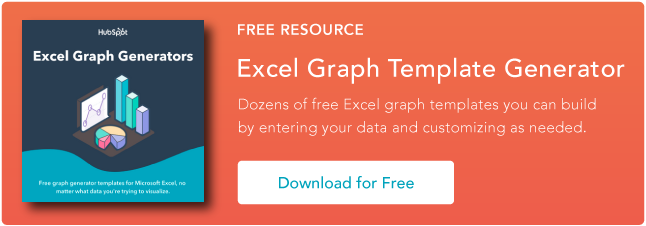วิธีสร้างแผนภูมิหรือกราฟใน Excel [ด้วยวิดีโอสอน]
เผยแพร่แล้ว: 2022-09-08การสร้างแผนภูมิและกราฟเป็นวิธีที่ดีที่สุดวิธีหนึ่งในการสร้างภาพข้อมูลด้วยวิธีที่ชัดเจนและเข้าใจได้
อย่างไรก็ตาม ไม่น่าแปลกใจเลยที่บางคนจะรู้สึกกลัวเล็กน้อยกับโอกาสที่จะใช้งาน Microsoft Excel

ฉันคิดว่าฉันจะแบ่งปันวิดีโอแนะนำที่เป็นประโยชน์รวมถึงคำแนะนำทีละขั้นตอนสำหรับทุกคนที่คิดว่าจะจัดระเบียบสเปรดชีตที่เต็มไปด้วยข้อมูลลงในแผนภูมิที่มี ความหมาย บางอย่างจริงๆ แต่ก่อนดำดิ่ง เราควรศึกษาแผนภูมิประเภทต่างๆ ที่คุณสามารถสร้างได้ในซอฟต์แวร์
ประเภทของแผนภูมิใน Excel
คุณสามารถสร้างมากกว่าแค่แผนภูมิแท่งหรือแผนภูมิเส้นใน Microsoft Excel และเมื่อคุณเข้าใจการใช้งานของแต่ละรายการแล้ว คุณจะสามารถวาดข้อมูลที่ลึกซึ้งยิ่งขึ้นสำหรับโครงการของคุณหรือทีมของคุณ

ประเภทของแผนภูมิ | ใช้ |
พื้นที่ | แผนภูมิพื้นที่แสดงขนาดของแนวโน้มระหว่างค่าตั้งแต่สองค่าขึ้นไปในช่วงเวลาที่กำหนด |
บาร์ | แผนภูมิแท่งเปรียบเทียบความถี่ของค่าในระดับต่างๆ หรือตัวแปรต่างๆ |
คอลัมน์ | แผนภูมิคอลัมน์แสดงการเปลี่ยนแปลงข้อมูลหรือช่วงระยะเวลาหนึ่ง |
เส้น | คล้ายกับแผนภูมิแท่ง โดยจะแสดงแนวโน้มเมื่อเวลาผ่านไป |
พาย | แผนภูมิวงกลมแสดงค่าเป็นเปอร์เซ็นต์ของทั้งหมด |
เรดาร์ | แผนภูมิเรดาร์เปรียบเทียบการรวมชุดข้อมูลหลายชุด |
กระจัดกระจาย | แผนภูมิกระจายแสดงความสัมพันธ์เชิงบวกหรือเชิงลบระหว่างสองตัวแปร |
คลังสินค้า | แผนภูมิหุ้นใช้เพื่อรายงานความผันผวนของราคาหุ้นในช่วงเวลาที่กำหนด |
พื้นผิว | แผนภูมิพื้นผิวพล็อตชุดของค่าในรูปแบบของพื้นผิวสามมิติ |
ขั้นตอนที่จำเป็นในการสร้างแผนภูมิหรือกราฟใน Excel นั้นเรียบง่าย และนี่คือคำแนะนำสั้นๆ เกี่ยวกับวิธีการสร้าง
โปรดทราบว่า Excel มีเวอร์ชันต่างๆ มากมาย ดังนั้นสิ่งที่คุณเห็นในวิดีโอด้านบนอาจไม่ตรงกับสิ่งที่คุณเห็นในเวอร์ชันของคุณเสมอไป ในวิดีโอ ฉันใช้ Excel 2021 เวอร์ชัน 16.49 สำหรับ Mac OS X
หากต้องการรับคำแนะนำล่าสุด เราขอแนะนำให้คุณปฏิบัติตามคำแนะนำที่เป็นลายลักษณ์อักษรด้านล่าง (หรือดาวน์โหลดเป็น PDF) ปุ่มและฟังก์ชันส่วนใหญ่ที่คุณจะเห็นและอ่านจะคล้ายกันมากใน Excel ทุกเวอร์ชัน
ดาวน์โหลดข้อมูลสาธิต | ดาวน์โหลดคำแนะนำ (Mac) | ดาวน์โหลดคำแนะนำ (PC)
วิธีการสร้างกราฟใน Excel
- ป้อนข้อมูลของคุณลงใน Excel
- เลือกหนึ่งในเก้าตัวเลือกกราฟและแผนภูมิเพื่อสร้าง
- เน้นข้อมูลของคุณและคลิก 'แทรก' กราฟที่คุณต้องการ
- สลับข้อมูลในแต่ละแกน ถ้าจำเป็น
- ปรับเลย์เอาต์และสีของข้อมูลของคุณ
- เปลี่ยนขนาดของคำอธิบายแผนภูมิและป้ายกำกับแกน
- เปลี่ยนตัวเลือกการวัดแกน Y หากต้องการ
- เรียงลำดับข้อมูลของคุณใหม่ หากต้องการ
- ตั้งชื่อกราฟของคุณ
- ส่งออกกราฟหรือแผนภูมิของคุณ
1. ป้อนข้อมูลของคุณลงใน Excel
ขั้นแรก คุณต้องป้อนข้อมูลของคุณลงใน Excel คุณอาจส่งออกข้อมูลจากที่อื่น เช่น ซอฟต์แวร์การตลาดหรือเครื่องมือสำรวจ หรือบางทีคุณกำลังป้อนข้อมูลด้วยตนเอง
ในตัวอย่างด้านล่าง ในคอลัมน์ A ฉันมีรายการคำตอบสำหรับคำถามที่ว่า "การตลาดขาเข้าแสดงให้เห็น ROI หรือไม่" และในคอลัมน์ B, C และ D ฉันมีคำตอบสำหรับคำถามที่ว่า "บริษัทของคุณมีข้อตกลงการตลาดและการขายอย่างเป็นทางการหรือไม่" ตัวอย่างเช่น คอลัมน์ C แถวที่ 2 แสดงให้เห็นว่า 49% ของผู้ที่มีข้อตกลงระดับการให้บริการ (SLA) ยังกล่าวว่าการตลาดขาเข้าแสดง ROI

2. เลือกจากตัวเลือกกราฟและแผนภูมิ
ใน Excel ตัวเลือกของคุณสำหรับแผนภูมิและกราฟประกอบด้วย กราฟคอลัมน์ (หรือแท่ง) กราฟเส้น กราฟวงกลม แผนภาพกระจาย และอื่นๆ ดูว่า Excel ระบุแต่ละรายการในแถบนำทางด้านบนอย่างไร ดังที่แสดงด้านล่าง:

หากต้องการค้นหาตัวเลือกแผนภูมิและกราฟ ให้เลือก แทรก
(สำหรับความช่วยเหลือในการค้นหาแผนภูมิ/กราฟประเภทใดที่ดีที่สุดสำหรับการแสดงข้อมูลของคุณ ให้ดู ebook ฟรีของเรา วิธีใช้การแสดงข้อมูลเพื่อเอาชนะใจผู้ชมของคุณ)
3. เน้นข้อมูลของคุณและแทรกกราฟที่คุณต้องการลงในสเปรดชีต
ในตัวอย่างนี้ กราฟแท่งแสดงข้อมูลเป็นภาพ ในการสร้างกราฟแท่ง ให้ไฮไลต์ข้อมูลและรวมชื่อเรื่องของแกน X และ Y จากนั้นไปที่แท็บ แทรก แล้วคลิกไอคอนคอลัมน์ในส่วนแผนภูมิ เลือกกราฟที่คุณต้องการจากหน้าต่างดรอปดาวน์ที่ปรากฏขึ้น

ฉันเลือกตัวเลือกคอลัมน์สองมิติแรกเพราะฉันชอบกราฟิกแบบแท่งแบนมากกว่าแบบสามมิติ ดูกราฟแท่งผลลัพธ์ด้านล่าง

4. สลับข้อมูลในแต่ละแกน ถ้าจำเป็น
หากคุณต้องการเปลี่ยนสิ่งที่ปรากฏบนแกน X และ Y ให้คลิกขวาที่กราฟแท่ง คลิก Select Data แล้วคลิก Switch Row/Column การดำเนินการนี้จะจัดเรียงใหม่ว่าแกนใดนำข้อมูลส่วนใดในรายการที่แสดงด้านล่าง เมื่อเสร็จแล้ว คลิก ตกลง ที่ด้านล่าง
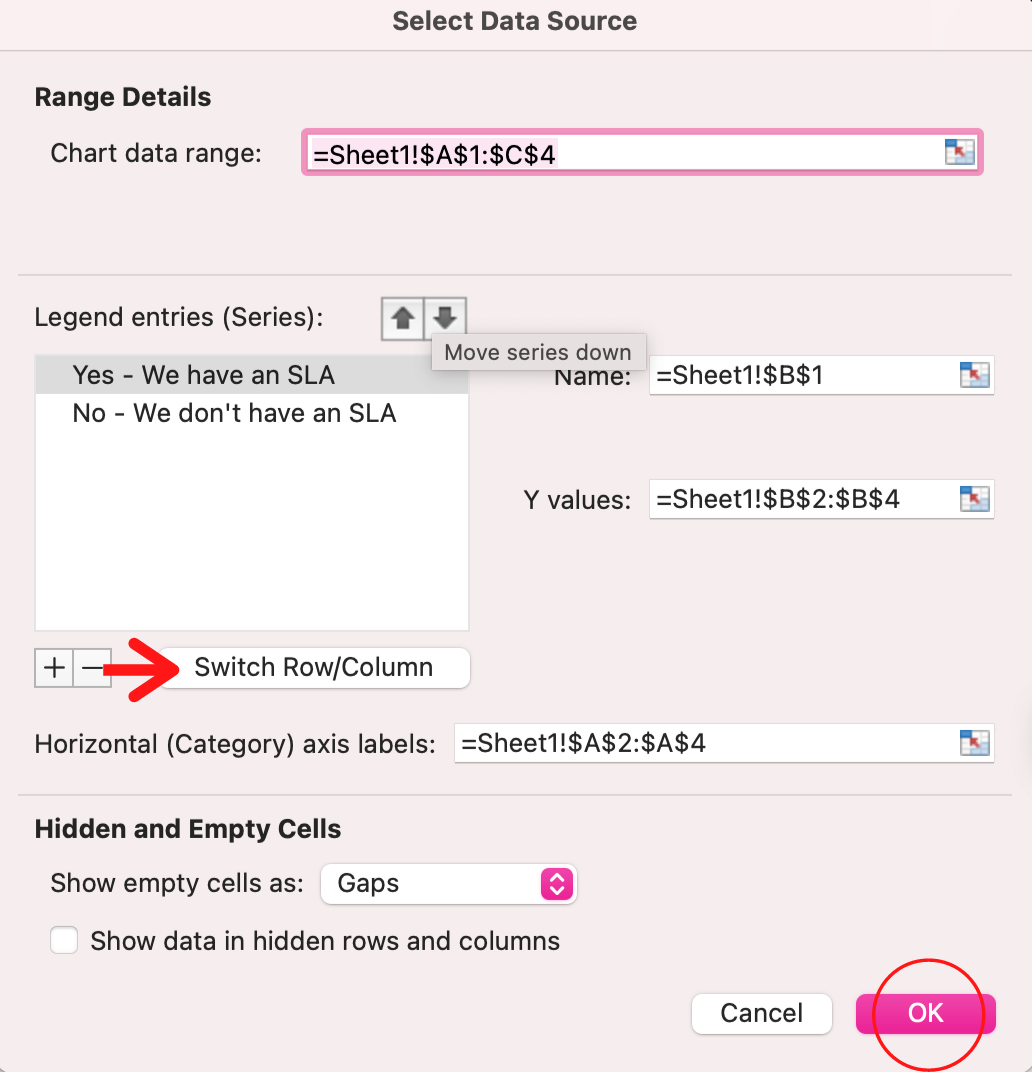
กราฟผลลัพธ์จะมีลักษณะดังนี้:


5. ปรับเลย์เอาต์และสีของข้อมูลของคุณ
ในการเปลี่ยนรูปแบบการติดฉลากและคำอธิบาย ให้คลิกที่กราฟแท่ง จากนั้นคลิกแท็บ การออกแบบแผนภูมิ ที่นี่ คุณสามารถเลือกเค้าโครงที่คุณต้องการสำหรับชื่อแผนภูมิ ชื่อแกน และคำอธิบาย ในตัวอย่างของฉันด้านล่าง ฉันคลิกที่ตัวเลือกที่แสดงสีและคำอธิบายของแท่งที่นุ่มนวลกว่าด้านล่างแผนภูมิ
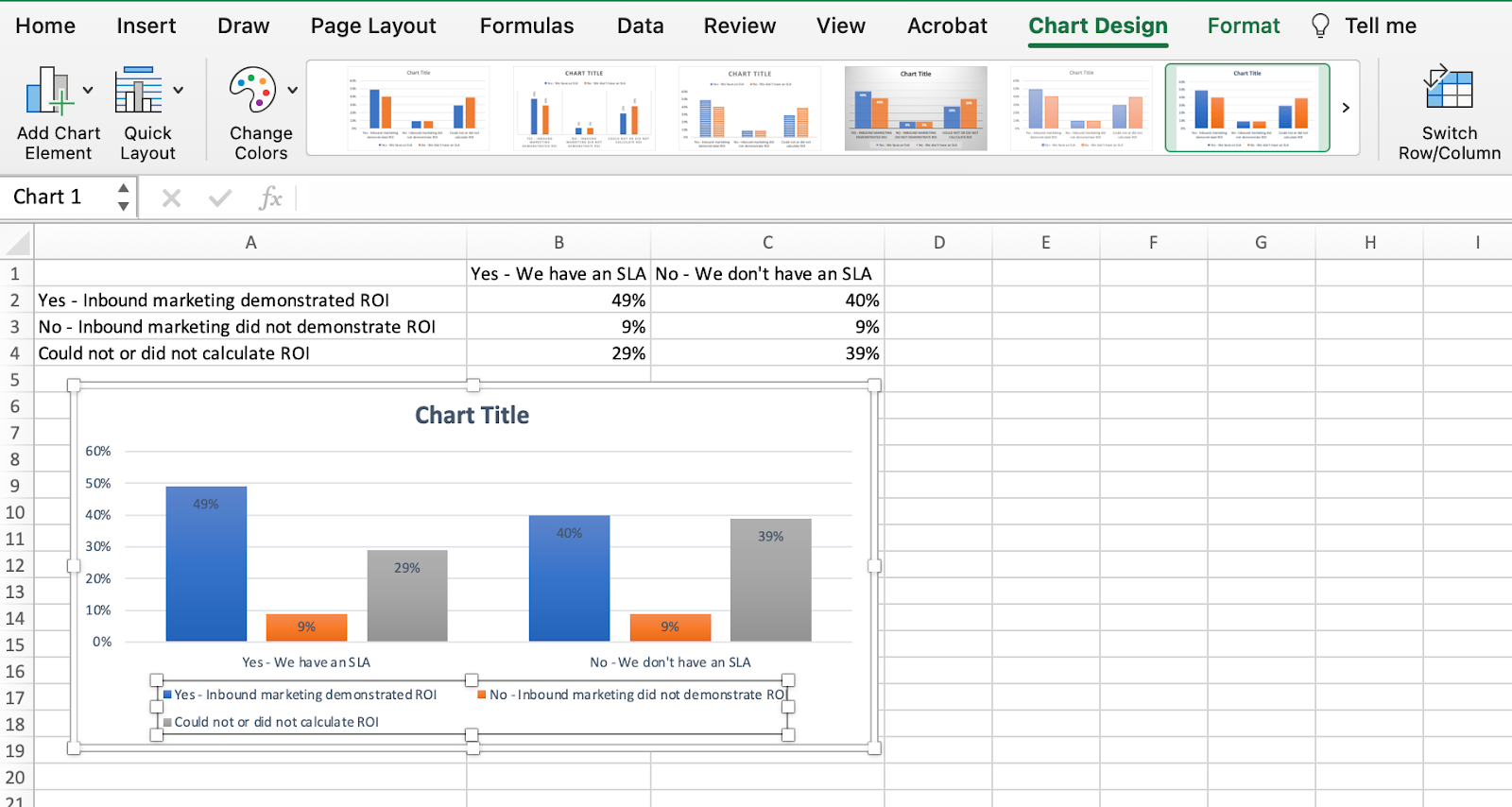
หากต้องการจัดรูปแบบคำอธิบายเพิ่มเติม ให้คลิกที่ไอคอนเพื่อแสดงแถบด้านข้าง Format Legend Entry ดังที่แสดงด้านล่าง ที่นี่ คุณสามารถเปลี่ยนสีเติมของคำอธิบายแผนภูมิ ซึ่งจะเปลี่ยนสีของคอลัมน์เอง หากต้องการจัดรูปแบบส่วนอื่นๆ ของแผนภูมิ ให้คลิกทีละส่วนเพื่อแสดงหน้าต่าง รูปแบบ ที่เกี่ยวข้อง

6. เปลี่ยนขนาดของคำอธิบายแผนภูมิและป้ายกำกับแกนของคุณ
เมื่อคุณสร้างกราฟใน Excel ครั้งแรก ขนาดของป้ายกำกับแกนและคำอธิบายอาจมีขนาดเล็ก ขึ้นอยู่กับกราฟหรือแผนภูมิที่คุณเลือก (แท่ง พาย เส้น ฯลฯ) เมื่อคุณสร้างแผนภูมิแล้ว คุณจะ ต้องการเสริมป้ายให้ชัดเจนขึ้น
หากต้องการเพิ่มขนาดป้ายกำกับของกราฟ ให้คลิกทีละป้ายและแทนที่จะแสดงหน้าต่าง รูปแบบ ใหม่ ให้คลิกกลับไปที่แท็บหน้าแรกในแถบนำทางด้านบนของ Excel จากนั้น ใช้ฟิลด์ดรอปดาวน์ประเภทและขนาดฟอนต์เพื่อขยายหรือย่อขนาดคำอธิบายแผนภูมิและป้ายกำกับแกนตามที่คุณต้องการ
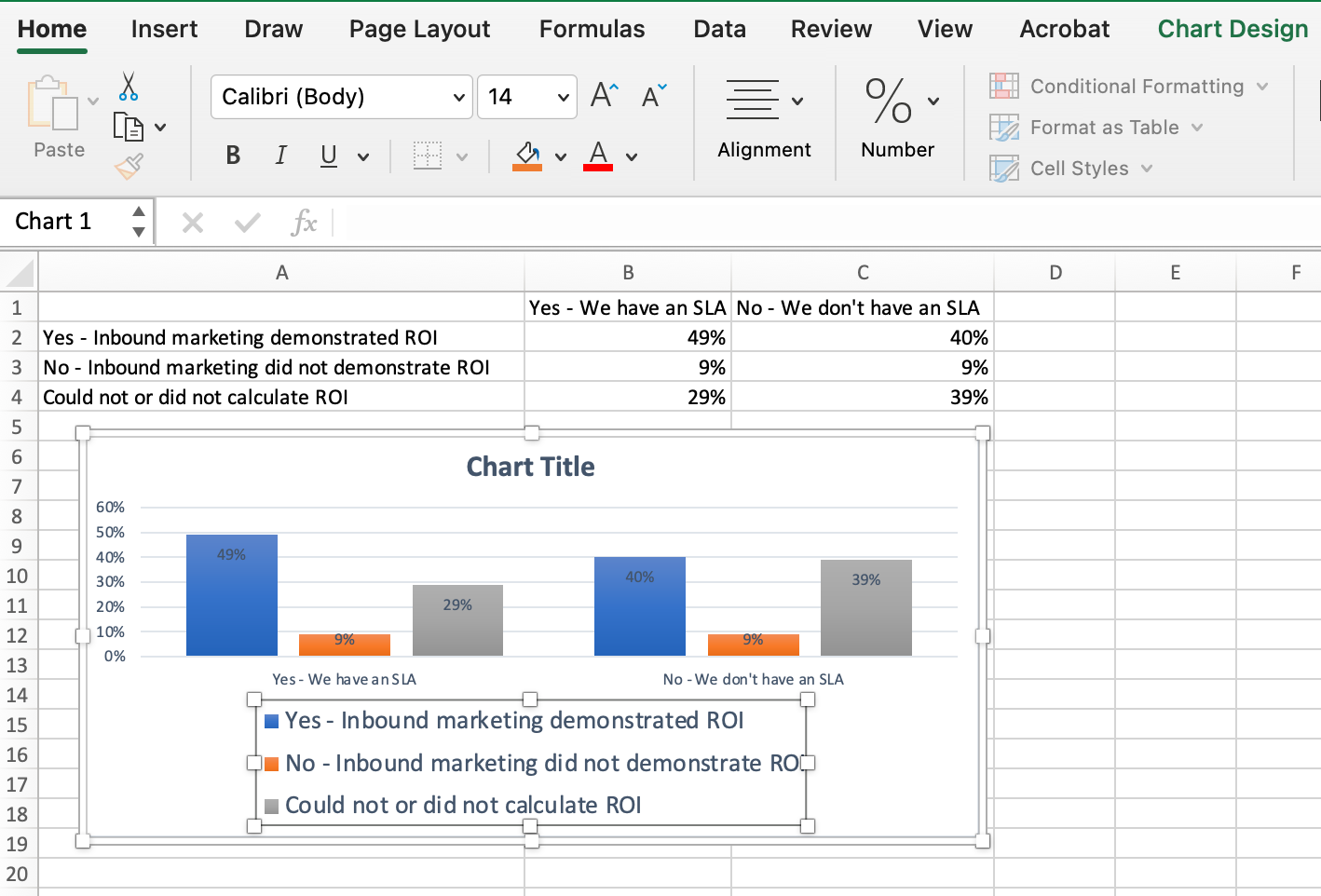
7. เปลี่ยนตัวเลือกการวัดแกน Y หากต้องการ
หากต้องการเปลี่ยนประเภทการวัดที่แสดงบนแกน Y ให้คลิกที่เปอร์เซ็นต์ของแกน Y ในแผนภูมิเพื่อแสดงหน้าต่าง รูปแบบแกน ที่นี่ คุณสามารถตัดสินใจได้ว่าต้องการแสดงหน่วยที่อยู่บนแท็บ ตัวเลือกแกน หรือถ้าคุณต้องการเปลี่ยนว่าแกน Y แสดงเปอร์เซ็นต์เป็นทศนิยมสองตำแหน่งหรือไม่มีตำแหน่งทศนิยม
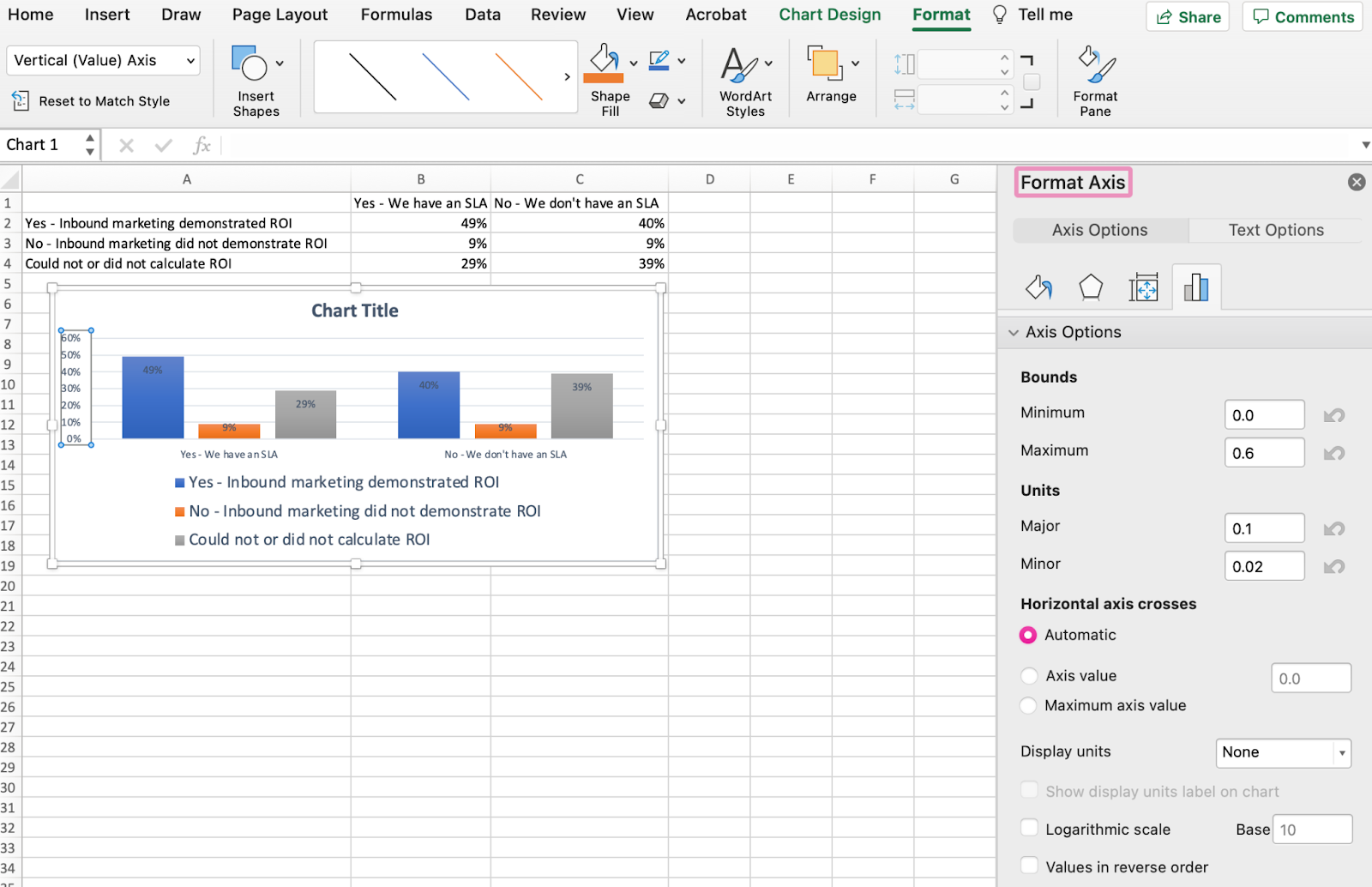
เนื่องจากกราฟของฉันจะตั้งค่าเปอร์เซ็นต์สูงสุดของแกน Y เป็น 60% โดยอัตโนมัติ คุณอาจต้องการเปลี่ยนด้วยตนเองเป็น 100% เพื่อแสดงข้อมูลของฉันในระดับสากล ในการทำเช่นนั้น คุณสามารถเลือกตัวเลือกสูงสุด — สองฟิลด์ด้านล่างภายใต้ ขอบเขต ในหน้าต่าง รูปแบบแกน — และเปลี่ยนค่าจาก 0.6 เป็นหนึ่ง
กราฟที่ได้จะมีลักษณะดังนี้ (ในตัวอย่างนี้ ขนาดตัวอักษรของแกน Y ได้เพิ่มขึ้นผ่านแท็บหน้าแรกเพื่อให้คุณเห็นความแตกต่าง):

8. เรียงลำดับข้อมูลของคุณใหม่ หากต้องการ
หากต้องการจัดเรียงข้อมูลเพื่อให้คำตอบของผู้ตอบปรากฏในลำดับที่กลับกัน ให้คลิกขวาที่กราฟแล้วคลิก เลือกข้อมูล เพื่อแสดงหน้าต่างตัวเลือกเดียวกันกับที่คุณเรียกใช้ในขั้นตอนที่ 3 ด้านบน คราวนี้ ให้ลูกศรขึ้นและลงเพื่อกลับลำดับของข้อมูลบนแผนภูมิ
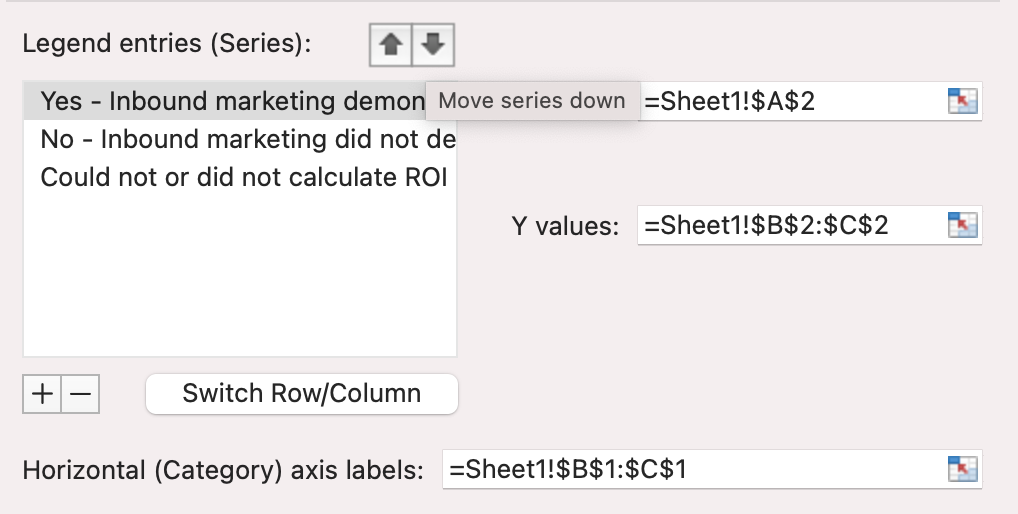
หากคุณมีข้อมูลที่ต้องปรับปรุงมากกว่าสองบรรทัด คุณยังสามารถจัดเรียงใหม่ตามลำดับจากน้อยไปมากหรือจากมากไปน้อย ในการดำเนินการนี้ ให้ไฮไลต์ข้อมูลทั้งหมดในเซลล์เหนือแผนภูมิ คลิกข้อมูล แล้วเลือกจัดเรียงดังที่แสดงด้านล่าง คุณสามารถเลือกเรียงลำดับจากน้อยไปมากหรือกลับกันก็ได้ ทั้งนี้ขึ้นอยู่กับความชอบของคุณ

กราฟผลลัพธ์จะมีลักษณะดังนี้:
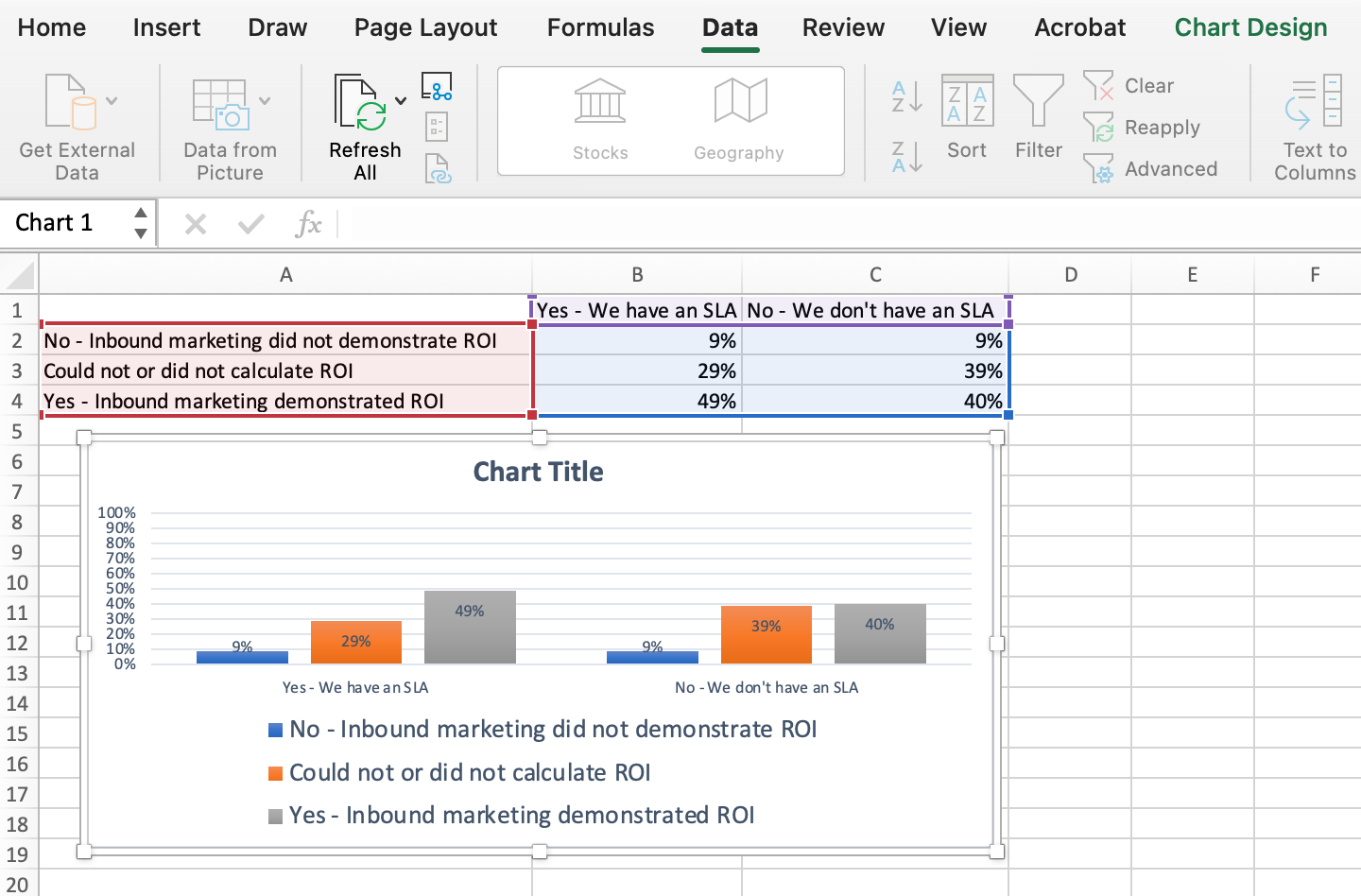
9. ตั้งชื่อกราฟของคุณ
ส่วนที่สนุกและง่ายมาถึงแล้ว: การตั้งชื่อกราฟของคุณ ถึงตอนนี้ คุณอาจรู้แล้วว่าต้องทำอย่างไร นี่คือตัวชี้แจงง่ายๆ
หลังจากที่สร้างแผนภูมิของคุณแล้ว ชื่อเรื่องที่ปรากฏจะเป็น “ชื่อแผนภูมิ” หรือชื่ออื่นๆ ที่คล้ายกัน ทั้งนี้ขึ้นอยู่กับเวอร์ชันของ Excel ที่คุณใช้อยู่ หากต้องการเปลี่ยนป้ายกำกับนี้ ให้คลิกที่ "ชื่อแผนภูมิ" เพื่อแสดงเคอร์เซอร์ขณะพิมพ์ จากนั้นคุณสามารถปรับแต่งชื่อแผนภูมิของคุณได้อย่างอิสระ
เมื่อคุณมีชื่อที่ต้องการแล้ว ให้คลิก หน้าแรก บนแถบนำทางด้านบน และใช้ตัวเลือกการจัดรูปแบบฟอนต์เพื่อให้ชื่อของคุณได้รับการเน้นย้ำว่าสมควรได้รับ ดูตัวเลือกเหล่านี้และกราฟสุดท้ายของฉันด้านล่าง:
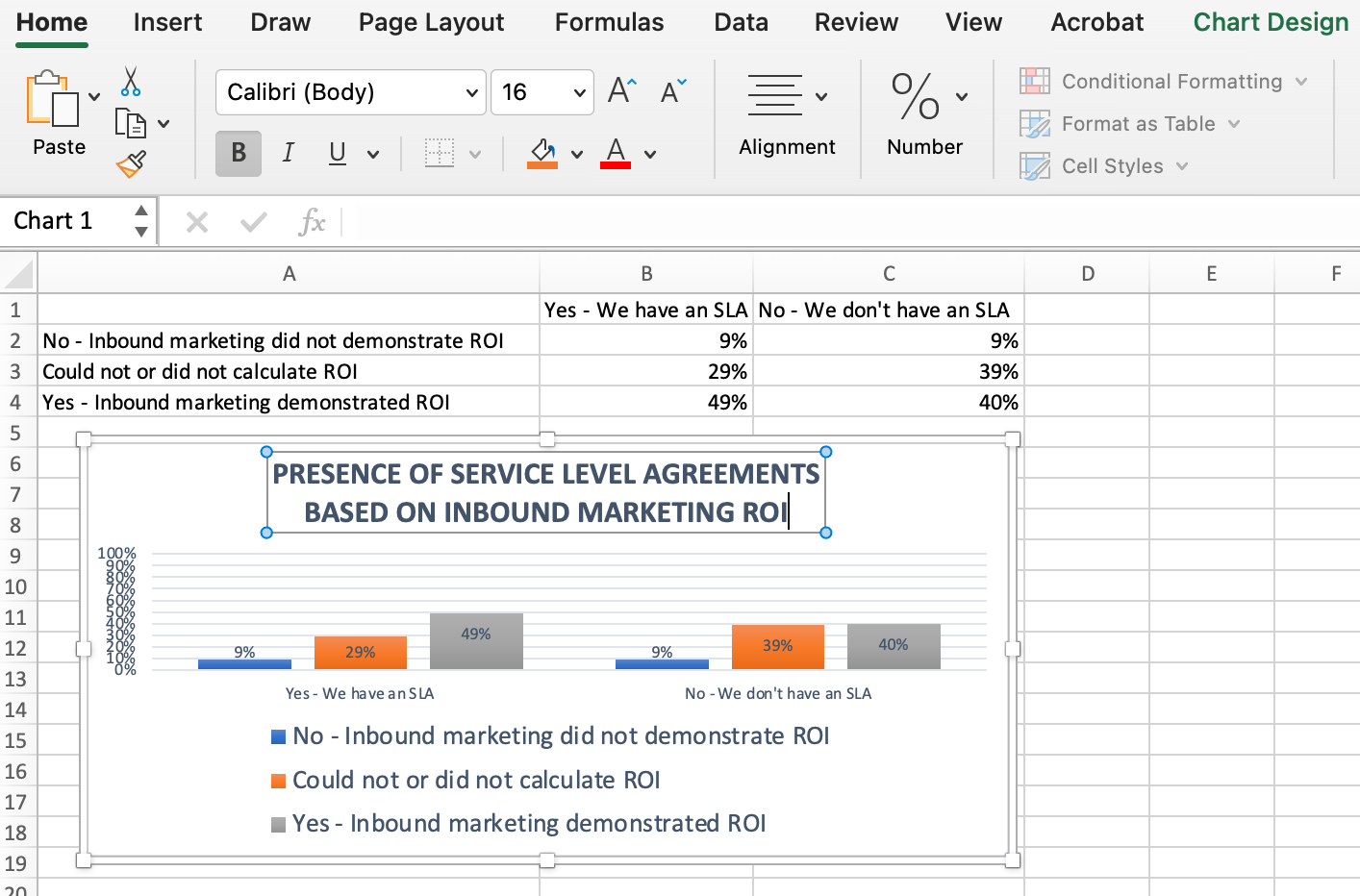
10. ส่งออกกราฟหรือแผนภูมิของคุณ
เมื่อแผนภูมิหรือกราฟของคุณเป็นไปตามที่คุณต้องการแล้ว คุณสามารถบันทึกเป็นรูปภาพโดยไม่ต้องจับภาพหน้าจอในสเปรดชีต วิธีนี้จะทำให้คุณได้ภาพที่สะอาดตาของแผนภูมิของคุณ ซึ่งสามารถแทรกลงในงานนำเสนอ PowerPoint, เอกสาร Canva หรือเทมเพลตภาพอื่นๆ
หากต้องการบันทึกกราฟ Excel ของคุณเป็นภาพถ่าย ให้คลิกขวาที่กราฟแล้วเลือก บันทึกเป็นรูปภาพ
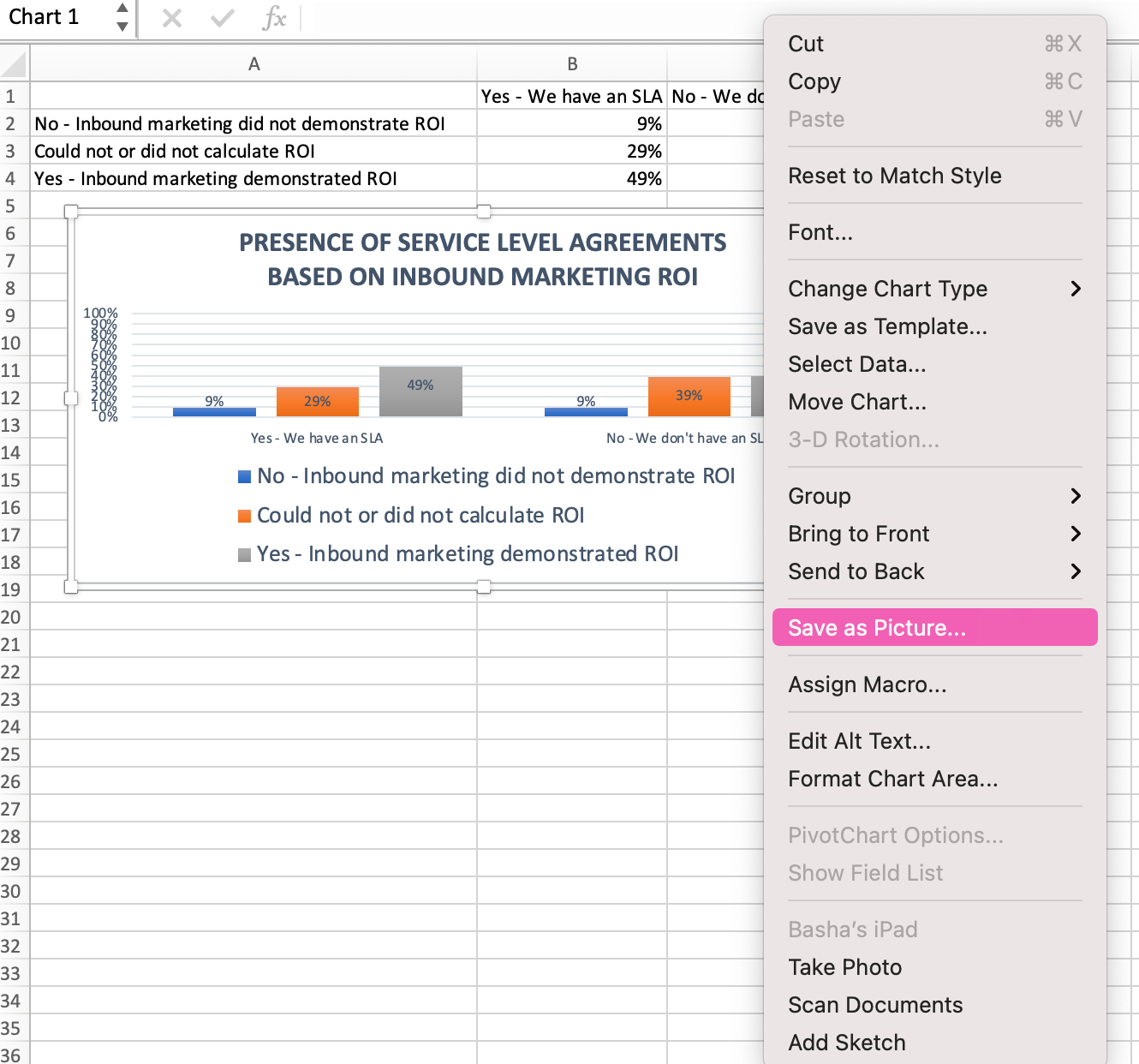
ในกล่องโต้ตอบ ให้ตั้งชื่อรูปภาพของกราฟ เลือกตำแหน่งที่จะบันทึกลงในคอมพิวเตอร์ของคุณ และเลือกประเภทไฟล์ที่คุณต้องการบันทึกเป็น ในตัวอย่างนี้ จะบันทึกเป็น JPEG ไปยังโฟลเดอร์เดสก์ท็อป สุดท้าย คลิก บันทึก

คุณจะมีภาพกราฟหรือแผนภูมิที่ชัดเจนซึ่งคุณสามารถเพิ่มลงในการออกแบบภาพใดๆ ก็ได้
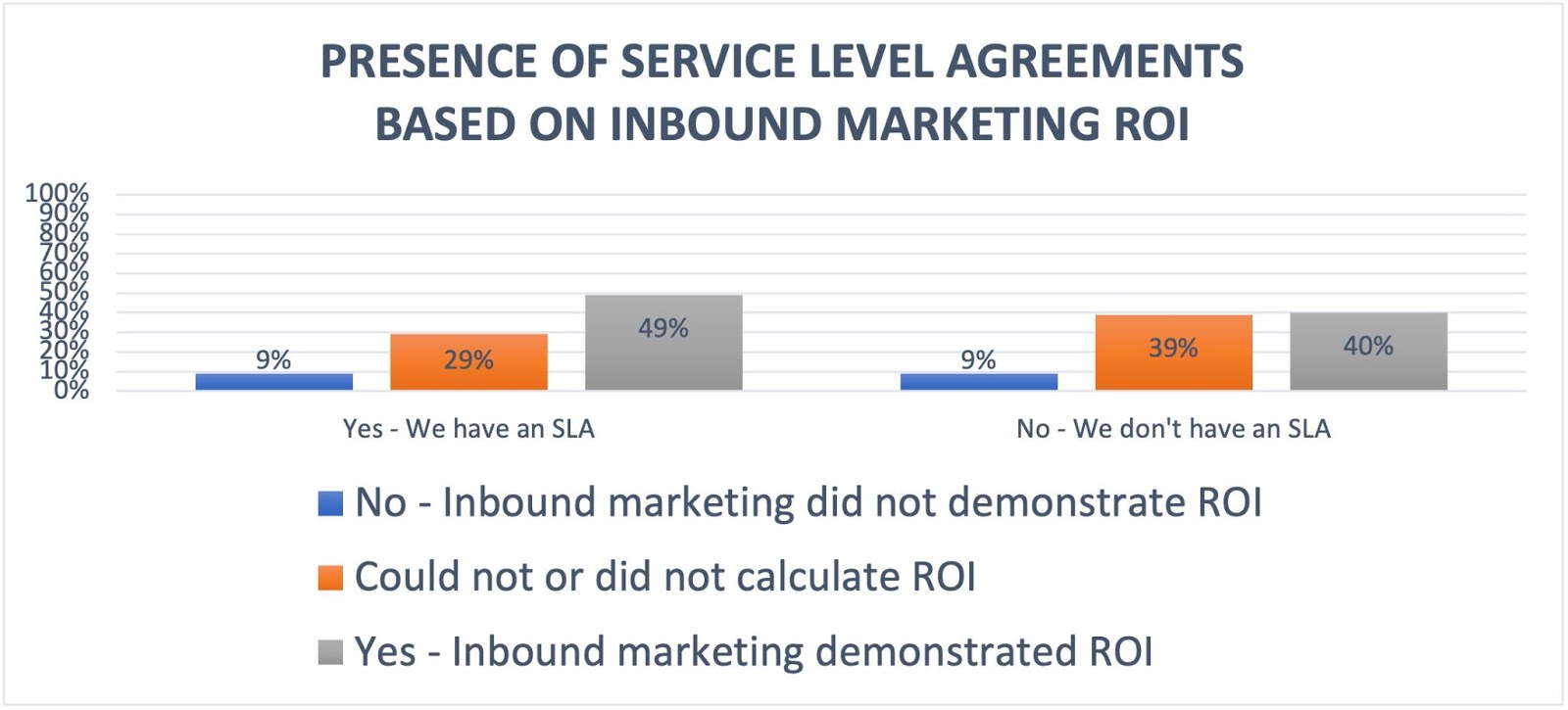
แสดงภาพข้อมูลอย่างมืออาชีพ
มันค่อนข้างง่ายใช่มั้ย? ด้วยบทช่วยสอนทีละขั้นตอนนี้ คุณจะสามารถสร้างแผนภูมิและกราฟที่แสดงภาพข้อมูลที่ซับซ้อนที่สุดได้อย่างรวดเร็ว ลองใช้บทช่วยสอนเดียวกันกับกราฟประเภทต่างๆ เช่น แผนภูมิวงกลมหรือกราฟเส้น เพื่อดูว่ารูปแบบใดที่บอกเล่าเรื่องราวของข้อมูลของคุณได้ดีที่สุด
หมายเหตุบรรณาธิการ: โพสต์นี้เผยแพร่ครั้งแรกในเดือนมิถุนายน 2018 และได้รับการอัปเดตเพื่อความครอบคลุม